在 Windows 上修复 WHEA 无法纠正的错误后恢复数据
 更新于 欧丽莎 / 28 年 2022 月 10 日 00:XNUMX
更新于 欧丽莎 / 28 年 2022 月 10 日 00:XNUMXWHEA Uncorrectable Error 或 Windows Hardware Error Architecture 是操作系统上的硬件错误。 当您在计算机的蓝屏上看到此消息时,表示计算机操作系统中的硬件组件出现故障。 这是通过硬件的错误检测机制检测到的。 因此,它将知道何时发生硬件错误。 它们可以归类为已纠正或未纠正的错误。 发生这种情况时,您的计算机会立即关闭以防止数据丢失。
有几个变量可能会导致此 WHEA 问题。 最常见的一种是由于硬件故障。 这包括有故障的硬盘驱动器、内存、错误定位的 CPU、损坏的 RAM 以及更多可能导致无法纠正的错误的硬件问题。 另一个是驱动程序兼容性问题和过时的 Windows 版本。 它可能会影响硬件发生故障或以不同方式工作。 其他可能的因素还包括电压问题、损坏的 Windows 系统文件、超频、驱动程序冲突等。
虽然上述问题可能会导致 WHEA 无法纠正的错误,但另一方面,此错误可能会导致数据丢失。 即使计算机立即关闭,此问题仍然可能导致数据丢失。 因此,本文将介绍一些可靠的方法来解决该问题。 此外,我们将提供 2 个恢复工具来帮助您保护文件和其他数据。 继续阅读以了解更多信息。
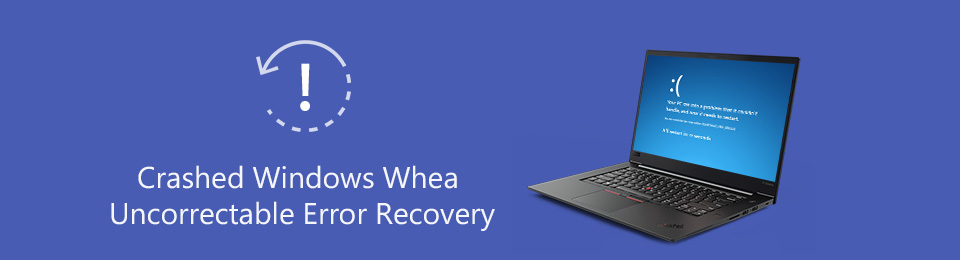

指南清单
第 1 部分。 如何修复 Windows 上的 WHEA 不可纠正错误
解决此问题的主要解决方案是将 Windows 升级到最新版本。
选项 1. 更新 Windows
单击“开始”菜单图标并转到 个人设置。 打开 Windows更新 在屏幕的上部,然后 检查更新. 但是,如果您不想更新 Windows,还有其他方法可以解决 WHEA 问题。 这是其中的两个。
选项 2. 通过禁用超频修复 Windows 上的 WHEA 不可纠正错误
您可以通过在计算机设置的 BIOS 中禁用超频来修复 Windows 10、11 和其他系统上的 WHEA 不可纠正错误。 请按照以下过程开始:
点击桌面上的开始图标,然后打开 个人设置。 选择 更新与安全 选项列表中的选项卡。 在屏幕的左栏中,转到 修复工具 部分。 在“高级启动”下方,单击 现在重新启动.
当。。。的时候 选择一个选项 屏幕出现,选择 疑难解答, 然后 高级 选项。 继续 UEFI 固件设置和重启. 然后您的计算机将自动引导至 BIOS 菜单。
点击 高级, 然后 性能, 关闭超频。
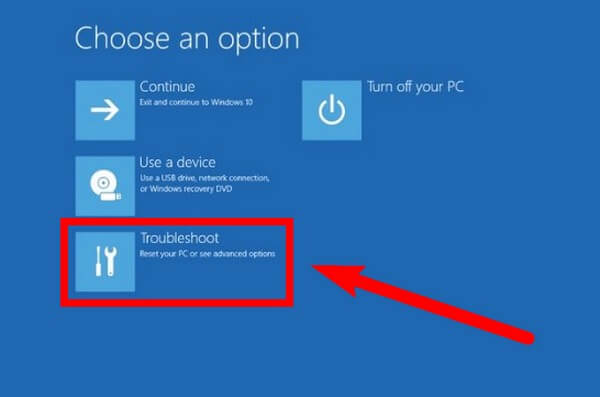
FoneLab数据检索器-从计算机,硬盘驱动器,闪存驱动器,存储卡,数码相机等中恢复丢失/删除的数据。
- 轻松恢复照片,视频,文档和更多数据。
- 恢复之前预览数据。
选项 3. 通过 CHKDSK 修复 Windows 上的 WHEA 不可纠正错误
解决此问题的另一种方法是在命令提示符下运行 CHKDSK 或 Windows Check Disk。 它是一项 Windows 功能,可以检查文件系统并自动修复一些问题。 请按照以下过程开始:
点击 搜索、 图标旁边 Start 开始 按钮。 在搜索栏中,找到 命令提示符 程序。 右键单击它,然后选择 以管理员身份运行“.
将显示命令提示符窗口。 类型 ”chkdsk / r”,然后点击 输入 钥匙。 该程序将检查您的 Windows 系统是否存在故障并处理它检测到的任何问题。
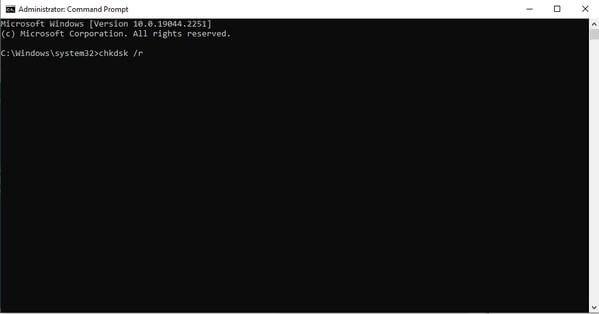
第 2 部分。如何在 Windows 上出现 WHEA 不可纠正错误后恢复数据
在 Windows 8、7、10 或其他操作系统上遇到并修复 WHEA 无法纠正的错误后,您可能还遇到过丢失计算机数据的情况。 但别担心,我们还有你。 以下是恢复照片、视频、文档和其他类型数据的两种最可靠的方法。
方法 1. 使用 FoneLab 数据检索器恢复数据
FoneLab数据检索器 是您在数据恢复方面可以信赖的可靠工具。 它可以轻松恢复计算机上丢失的照片、音频、视频、文档、电子邮件等。 您是否因 WHEA 问题、意外删除、不需要的格式或其他系统崩溃而丢失了数据? 没问题。 无论您的数据是如何丢失的,此工具仍然可以轻松专业地恢复它们。 FoneLab Data Retriever 支持多种设备,例如 Windows、Mac、硬盘驱动器、闪存驱动器、存储卡等。
FoneLab数据检索器-从计算机,硬盘驱动器,闪存驱动器,存储卡,数码相机等中恢复丢失/删除的数据。
- 轻松恢复照片,视频,文档和更多数据。
- 恢复之前预览数据。
按照以下说明在 Windows 上出现 WHEA 不可纠正错误后恢复数据 FoneLab数据检索器:
前往 FoneLab Data Retriever 的网站下载安装程序文件。 完成后,打开它,然后完成配置安装。 这 马上开始 窗口将出现。 单击它开始在您的计算机上运行该程序。
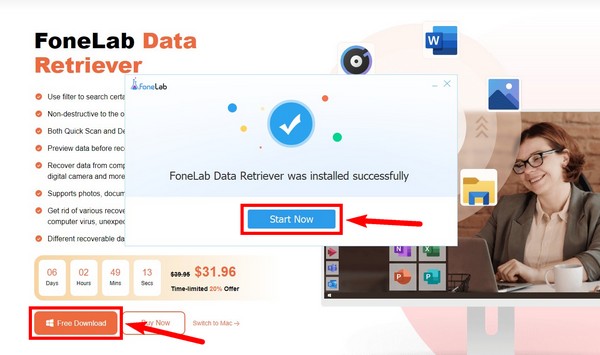
在 FoneLab Data Retriever 主界面上方勾选要恢复的数据类型。 文件的位置将显示在下方。 选择您的文件所在的位置,让程序扫描您的设备数据。
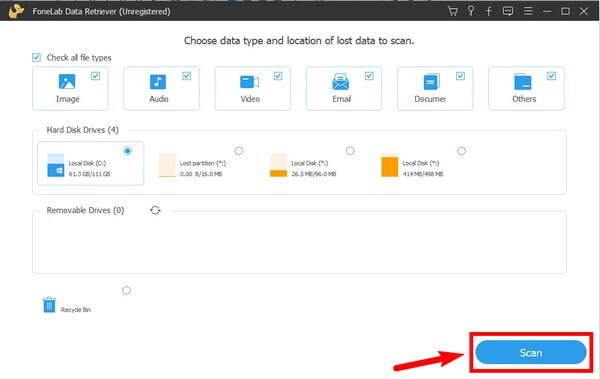
在以下界面上,浏览每个文件夹以查找在 Windows 问题上的 WHEA 不可纠正错误之后丢失的文件。 它们也位于左侧,可帮助您更好地查看它们。
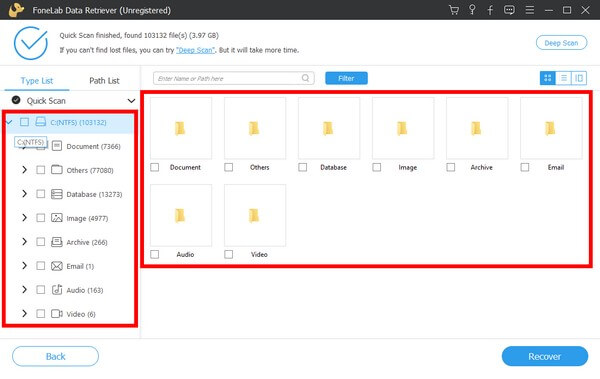
您还可以通过使用搜索栏和过滤器等其他功能更轻松地找到您的文件。 选择所有文件后,要恢复,点击 恢复 FoneLab Data Retriever 界面右下角的按钮可恢复您的数据。
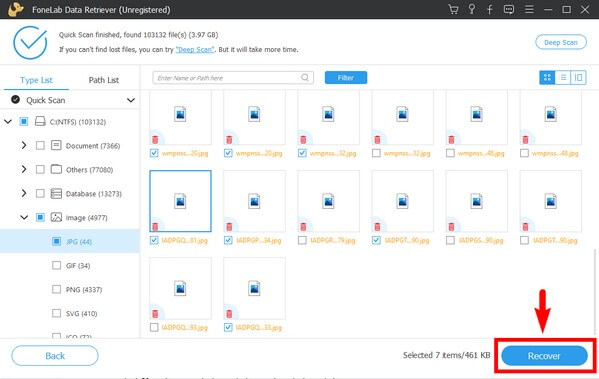
FoneLab数据检索器-从计算机,硬盘驱动器,闪存驱动器,存储卡,数码相机等中恢复丢失/删除的数据。
- 轻松恢复照片,视频,文档和更多数据。
- 恢复之前预览数据。
方法 2. 从 Windows 备份恢复数据
Windows 具有备份和还原功能,可让您保护数据免受可能的数据丢失情况的影响。 您可以通过恢复您事先创建的备份来恢复您的文件和其他数据。 这个方法很有效,但是对于没有保存备份的人来说没什么用。 请注意,您必须在外部驱动器上保护备份才能使用此方法。 如果您还没有,最好的解决方案就是上面的工具。
按照以下说明在 Windows 上使用备份恢复 WHEA 不可纠正错误后的数据:
要恢复您的备份文件,请转到您的 Windows 计算机 个人设置 并打开 更新与安全 标签。
在屏幕的左侧栏中,单击 备份工具 选项。 在查找较旧的备份下,单击 转到备份和还原 (Windows 7)。
将出现另一个窗口。 在下面 恢复 选项,选择要恢复的备份版本。 然后选择 恢复 将您的文件恢复到原来的位置。
FoneLab数据检索器-从计算机,硬盘驱动器,闪存驱动器,存储卡,数码相机等中恢复丢失/删除的数据。
- 轻松恢复照片,视频,文档和更多数据。
- 恢复之前预览数据。
第 3 部分。有关在 Windows 上出现 WHEA 不可纠正错误后恢复数据的常见问题解答
WHEA蓝屏严重吗?
你可以说,是的,它是,因为它可能会导致数据丢失。 值得庆幸的是,有一些方法可以恢复您的文件。 您只需要安装一个可靠的工具,例如 FoneLab数据检索器 以免丢失任何东西。
计算机是否足以存储我的备份?
不可以。您需要将备份存储在不同的驱动器上,因为当您计算机中的备份与原始数据一起被删除时,它将毫无用处。
FoneLab Data Retriever 有哪些功能可以帮助更轻松地恢复我的文件?
FoneLab数据检索器 具有多种功能,可让您更轻松地查找和恢复文件和其他数据。 它有一个搜索栏功能,您可以在其中键入特定文件的名称。 它还允许您设置过滤器文件信息、运行深度扫描和预览文件。
FoneLab数据检索器-从计算机,硬盘驱动器,闪存驱动器,存储卡,数码相机等中恢复丢失/删除的数据。
- 轻松恢复照片,视频,文档和更多数据。
- 恢复之前预览数据。
如果您遇到有关计算机和数据的其他问题,请随时访问 FoneLab数据检索器 网站以寻找更多解决方案。
